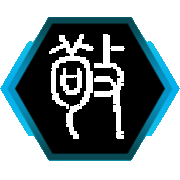移动Gentoo到新硬盘
序:背景
最近硬盘空间又不够用了,看着京东开学季有优惠,剁手族当然又忍不住了。俺的本本用了也快七八年了,再往上面添一块SSD还是有点心疼的,所以还是入手一块1TB的机械硬盘。
考虑到光驱现在基本也都是用不到了,顺带买了个光驱位的硬盘托架,哈哈,两块硬盘应该足够了。
由于在学校和工作中都离不开Windows,有时间也会写一些win的程序,所以俺一直是某Linux发行版 + Windows 双系统。现在用的就是Gentoo + Win 10,既然现在有两块硬盘了,当然可以让二者各自使用独立的硬盘了,所以俺计划将Gentoo系统搬家到新硬盘,原来的老硬盘就去光驱位咯。哇咔咔~~~~
那么如何将现有硬盘上的Gentoo系统“移动”到新硬盘呢?
〇:准备工作
首先将新买的硬盘装在光驱位开机(I guess如果使用移动硬盘盒滴话也是可以滴)。然后就可以进行磁盘准备工作啦~~~~
既然这次Linux使用单独的硬盘,所以俺就打算使用GPT分区表了。
# fdisk 命令
$ fdisk -t gpt /dev/sdb
# parted 命令
$ parted -a optimal /dev/sdb
...
(parted) mklabel gpt使用parted或者fdisk等工具,将新硬盘分区。 俺最终创建的硬盘分区如下所示。
| 分区 | 文件系统 | 描述 |
|---|---|---|
| /dev/sdb1 | (bootloader) | BIOS启动 |
| /dev/sdb2 | ext2 | boot |
| /dev/sdb3 | (swap) | 交换分区 |
| /dev/sdb4 | ext4 | 根目录 |
| /dev/sdb5 | ext4 | usr目录 |
| /dev/sdb6 | ext4 | home |
| /dev/sdb7 | ntfs | 备用 |
一:挂载分区 并 复制文件
挂载上一步创建的分区。
# !/bin/bash
mount /dev/sdb4 /mnt/gentoo
mount /dev/sdb2 /mnt/gentoo/boot
mount /dev/sdb5 /mnt/gentoo/usr
mount /dev/sdb6 /mnt/gentoo/home
...复制除/dev /run /proc /sys 之外的文件夹到刚才挂载的分区。 PS.此处应该可以使用dd - -
# !/bin/bash
mount /boot
cp -iva /boot/* /mnt/gentoo/boot
...到这一步,系统的搬家工作就结束了。在新硬盘上安装grub,更换硬盘后即可使用咯~~~
二:挂载 并 chroot
挂载其他必须的文件。
# !/bin/bash
mount -t proc proc /mnt/gentoo/proc
mount --rbind /sys /mnt/gentoo/sys
mount --make-rslave /mnt/gentoo/sys
mount --rbind /dev /mnt/gentoo/dev
mount --make-rslave /mnt/gentoo/devchroot到新硬盘。
chroot /mnt/gentoo /bin/bash
source /etc/profile
export PS1="(chroot)"三:安装grub
安装grub到新硬盘。
(chroot) grub2-install /dev/sdb
(chroot) grub2-mkconfig -o /boot/grub/grub.cfg四:编辑fstab 并 更换硬盘
编辑fstab文件。
#/etc/fstab
/dev/sda2 /boot ext2 noauto,noatime 1 2
/dev/sda4 / ext4 noatime 0 1
/dev/sda3 none swap sw 0 0
/dev/sda5 /usr ext4 noatime 0 0
/dev/sda6 /home ext4 noatime 0 0交换硬盘,将新硬盘放置在硬盘位,将windows所在的硬盘放置在光驱位。
结束
重启系统,设置bios,使用新硬盘启动。进入系统后,使用os-probe识别硬盘sdb上的windows系统。
sudo os-probe尽情地在新硬盘里畅游吧~~~~~~~~~~~~